Eine neue Dunkelmodus-Schaltfläche erscheint im Action Center von Windows 11

Die Leute haben über die Dunkelmodusfunktion von Windows 11 gesprochen, da das neue Betriebssystem noch nur ein Konzept war.
Da wir nun ein stabileres Erlebnis haben, fügt Microsoft immer mehr Funktionen hinzu, die uns helfen, besser in den neuesten Produkten zu navigieren und sie zu nutzen.
Zurück zum Dunkelmodus, diese Funktion ist für viele Benutzer sehr wichtig, daher ist das Unternehmen dabei, eine neue und einfachere Möglichkeit zu entwickeln, darauf zuzugreifen.
Insider enthüllen, dass Microsoft neue Ideen für den Zugriff auf den Dunkelmodus testet
Während der gesamten Lebensdauer von Windows 11 haben Benutzer ihre Unzufriedenheit darüber zum Ausdruck gebracht, dass Windows 11 nicht automatisch zwischen Dunkel- und Hellmodus wechseln kann.
Allerdings scheint Microsoft endlich auf dem richtigen Weg zu sein, die Situation zu verbessern, mit einem neuen Umschaltknopf, der strategisch im Action Center platziert ist.
Dies ist nichts, was der Redmonder Technologieriese offiziell mit seinen Nutzern teilt. Die Nachricht stammt von einem Insider, der die Informationen auf Twitter geteilt hat.
Laut diesem Artikel arbeitet Microsoft bereits an dieser Funktion und möglicherweise wird sie noch vor Jahresende zum Betriebssystem hinzugefügt.
Diese neue Schaltfläche wird angeblich zum Action Center von Windows 11 hinzugefügt, sodass Benutzer den Dunkelmodus mit einem einzigen Klick aktivieren oder deaktivieren können.
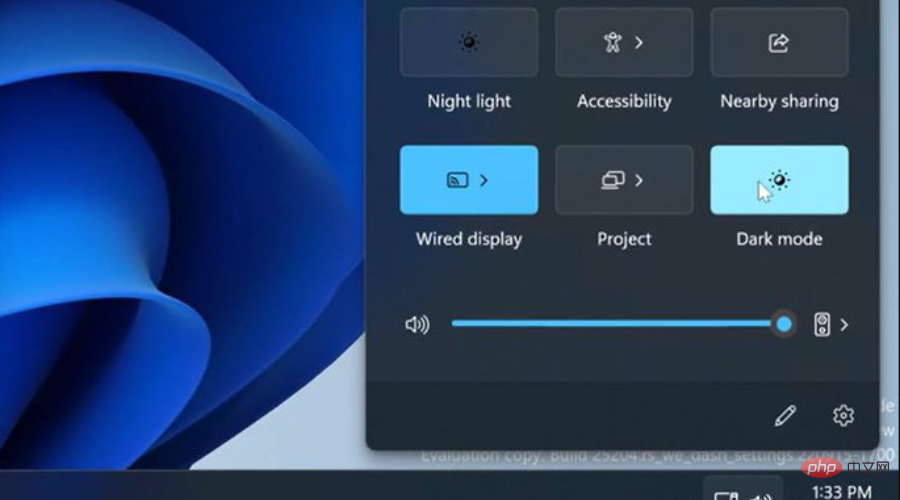
Viele mögen tatsächlich sagen, dass dies bei weitem nicht die beste Lösung ist, aber wir müssen dennoch erkennen, dass es ein klarer Schritt in die richtige Richtung ist.
Bis diese neue Funktion verfügbar ist, können wir Ihnen jedoch zeigen, wie Sie den Dunkelmodus auf Ihrem Windows 11-PC aktivieren.
Sie können auch lernen, wie Sie den systemweiten Dunkelmodus in Windows 11 aktivieren, wenn Sie das wirklich möchten.
Wie zu erwarten, gibt es keine groben Informationen darüber, wann Microsoft die Umstellung auf den Dunkelmodus implementieren will.
Auf Twitter gepostete Screenshots stammen von der nie veröffentlichten und inzwischen veralteten Windows 11-Version 25204, was darauf hindeutet, dass Microsoft mit neuen Funktionen experimentiert und noch nicht entschieden hat, ob sie diese für öffentliche Tests freigeben.
Wenn Sie allerdings ein richtiges, funktionsreiches Tool zur Verwaltung der dunklen und hellen Modi in Windows 11 und 10 suchen, gibt es Apps, die dies ermöglichen.
Es besteht kein Zweifel, dass der Dunkelmodus in Windows 11 ein riesiger Bereich ist, der aufpoliert und verbessert werden muss und nicht nur einen automatischen Themenwechsel oder einen Schalter im Action Center bietet.
Wir werden alle Entwicklungen hier im Auge behalten und Sie werden als Erster mehr erfahren. Bis dahin nutzen Sie für den Dunkelmodus einfach eines unserer oben genannten Tutorials.
Was halten Sie von dieser neuen Windows 11-Funktion? Teilen Sie uns Ihre Gedanken im Kommentarbereich unten mit.
Noch Fragen? Verwenden Sie dieses Tool, um sie zu beheben:
Gesponsert
Wenn die oben genannten Vorschläge Ihr Problem nicht lösen, liegen möglicherweise tiefere Windows-Probleme auf Ihrem PC vor. Wir empfehlen, dieses PC-Reparaturtool herunterzuladen (von TrustPilot.com mit „Ausgezeichnet“ bewertet), um diese Probleme einfach zu beheben. Klicken Sie nach der Installation einfach auf die Schaltfläche „Scan starten“ und dann auf „Alle reparieren“.
Das obige ist der detaillierte Inhalt vonEine neue Dunkelmodus-Schaltfläche erscheint im Action Center von Windows 11. Für weitere Informationen folgen Sie bitte anderen verwandten Artikeln auf der PHP chinesischen Website!

Heiße KI -Werkzeuge

Undresser.AI Undress
KI-gestützte App zum Erstellen realistischer Aktfotos

AI Clothes Remover
Online-KI-Tool zum Entfernen von Kleidung aus Fotos.

Undress AI Tool
Ausziehbilder kostenlos

Clothoff.io
KI-Kleiderentferner

AI Hentai Generator
Erstellen Sie kostenlos Ai Hentai.

Heißer Artikel

Heiße Werkzeuge

Notepad++7.3.1
Einfach zu bedienender und kostenloser Code-Editor

SublimeText3 chinesische Version
Chinesische Version, sehr einfach zu bedienen

Senden Sie Studio 13.0.1
Leistungsstarke integrierte PHP-Entwicklungsumgebung

Dreamweaver CS6
Visuelle Webentwicklungstools

SublimeText3 Mac-Version
Codebearbeitungssoftware auf Gottesniveau (SublimeText3)

Heiße Themen
 1378
1378
 52
52
 Welche Software ist Bonjour und kann sie deinstalliert werden?
Feb 20, 2024 am 09:33 AM
Welche Software ist Bonjour und kann sie deinstalliert werden?
Feb 20, 2024 am 09:33 AM
Titel: Entdecken Sie die Bonjour-Software und wie Sie sie deinstallieren. Zusammenfassung: In diesem Artikel werden die Funktionen, der Nutzungsumfang und die Deinstallation der Bonjour-Software vorgestellt. Gleichzeitig wird auch erläutert, wie Bonjour durch andere Tools ersetzt werden kann, um den Anforderungen der Benutzer gerecht zu werden. Einleitung: Bonjour ist eine gängige Software im Bereich der Computer- und Netzwerktechnik. Obwohl dies für einige Benutzer möglicherweise ungewohnt ist, kann es in bestimmten Situationen sehr nützlich sein. Wenn Sie Bonjour-Software installiert haben, diese nun aber deinstallieren möchten, dann
 Was tun, wenn WPS Office die PPT-Datei nicht öffnen kann - Was tun, wenn WPS Office die PPT-Datei nicht öffnen kann?
Mar 04, 2024 am 11:40 AM
Was tun, wenn WPS Office die PPT-Datei nicht öffnen kann - Was tun, wenn WPS Office die PPT-Datei nicht öffnen kann?
Mar 04, 2024 am 11:40 AM
Kürzlich haben mich viele Freunde gefragt, was zu tun ist, wenn WPSOffice keine PPT-Dateien öffnen kann. Lassen Sie uns als Nächstes lernen, wie wir das Problem lösen können, dass WPSOffice keine PPT-Dateien öffnen kann. 1. Öffnen Sie zunächst WPSOffice und rufen Sie die Homepage auf, wie in der Abbildung unten gezeigt. 2. Geben Sie dann das Schlüsselwort „Dokumentreparatur“ in die Suchleiste oben ein und klicken Sie dann, um das Dokumentreparaturtool zu öffnen, wie in der Abbildung unten gezeigt. 3. Importieren Sie dann die PPT-Datei zur Reparatur, wie in der Abbildung unten gezeigt.
 Mar 18, 2024 pm 02:58 PM
Mar 18, 2024 pm 02:58 PM
CrystalDiskMark ist ein kleines HDD-Benchmark-Tool für Festplatten, das schnell sequentielle und zufällige Lese-/Schreibgeschwindigkeiten misst. Lassen Sie sich als Nächstes vom Redakteur CrystalDiskMark und die Verwendung von CrystalDiskMark vorstellen ). Zufällige I/O-Leistung. Es ist eine kostenlose Windows-Anwendung und bietet eine benutzerfreundliche Oberfläche und verschiedene Testmodi zur Bewertung verschiedener Aspekte der Festplattenleistung. Sie wird häufig in Hardware-Reviews verwendet
 Mar 18, 2024 pm 04:50 PM
Mar 18, 2024 pm 04:50 PM
CrystalDiskInfo ist eine Software zur Überprüfung von Computerhardwaregeräten. Mit dieser Software können wir unsere eigene Computerhardware überprüfen, z. B. Lesegeschwindigkeit, Übertragungsmodus, Schnittstelle usw.! Wie verwende ich CrystalDiskInfo zusätzlich zu diesen Funktionen und was genau ist CrystalDiskInfo? 1. Der Ursprung von CrystalDiskInfo Als eine der drei Hauptkomponenten eines Computerhosts ist ein Solid-State-Laufwerk das Speichermedium eines Computers und für die Datenspeicherung des Computers verantwortlich. Ein gutes Solid-State-Laufwerk kann das Lesen von Dateien beschleunigen beeinflussen das Verbrauchererlebnis. Wenn Verbraucher neue Geräte erhalten, können sie dazu Software von Drittanbietern oder andere SSDs verwenden
 So legen Sie die Tastaturschrittweite in Adobe Illustrator CS6 fest - So legen Sie die Tastaturschrittweite in Adobe Illustrator CS6 fest
Mar 04, 2024 pm 06:04 PM
So legen Sie die Tastaturschrittweite in Adobe Illustrator CS6 fest - So legen Sie die Tastaturschrittweite in Adobe Illustrator CS6 fest
Mar 04, 2024 pm 06:04 PM
Viele Benutzer verwenden die Adobe Illustrator CS6-Software in ihren Büros. Wissen Sie also, wie Sie die Tastaturinkremente in Adobe Illustrator CS6 einstellen? Dann zeigt Ihnen der Editor, wie Sie die Tastaturinkremente in Adobe Illustrator CS6 festlegen können Werfen Sie einen Blick unten. Schritt 1: Starten Sie die Adobe Illustrator CS6-Software, wie in der Abbildung unten gezeigt. Schritt 2: Klicken Sie in der Menüleiste nacheinander auf den Befehl [Bearbeiten] → [Einstellungen] → [Allgemein]. Schritt 3: Das Dialogfeld [Tastaturschrittweite] wird angezeigt. Geben Sie die erforderliche Zahl in das Textfeld [Tastaturschrittweite] ein und klicken Sie abschließend auf die Schaltfläche [OK]. Schritt 4: Verwenden Sie die Tastenkombination [Strg]
 Welche Art von Software ist Bonjour?
Feb 22, 2024 pm 08:39 PM
Welche Art von Software ist Bonjour?
Feb 22, 2024 pm 08:39 PM
Bonjour ist ein von Apple eingeführtes Netzwerkprotokoll und eine Software zum Erkennen und Konfigurieren von Netzwerkdiensten in einem lokalen Netzwerk. Seine Hauptaufgabe besteht darin, Geräte, die im selben Netzwerk verbunden sind, automatisch zu erkennen und zwischen ihnen zu kommunizieren. Bonjour wurde erstmals 2002 in der MacOSX10.2-Version eingeführt und ist jetzt standardmäßig im Apple-Betriebssystem installiert und aktiviert. Seitdem hat Apple die Bonjour-Technologie für andere Hersteller geöffnet, sodass viele andere Betriebssysteme und Geräte Bonjour unterstützen können.
 So aktivieren Sie den Dunkelmodus in Windows 10
Apr 10, 2024 pm 01:13 PM
So aktivieren Sie den Dunkelmodus in Windows 10
Apr 10, 2024 pm 01:13 PM
Im Windows 10-Betriebssystem ist die Aktivierung des Dunkelmodus eine einfache Möglichkeit, die Ermüdung der Augen zu verringern. Besonders wenn Sie den Computer in einer dunklen Umgebung verwenden, kann der Dunkelmodus für ein angenehmeres visuelles Erlebnis sorgen hoch? Im Folgenden finden Sie einen detaillierten Einrichtungsplan für Sie. Werfen wir einen Blick darauf. Einstellungsmethode 1. Klicken Sie mit der rechten Maustaste auf eine leere Stelle auf dem Desktop und wählen Sie „Personalisieren“ in der Optionsliste. 2. Nachdem Sie die neue Benutzeroberfläche aufgerufen haben, müssen Sie in der linken Spalte auf die Option „Farbe“ klicken. 3. Suchen Sie dann rechts nach „Standardanwendungsmodus auswählen“ und aktivieren Sie abschließend „Dunkel“. Erweiterte Lesesystemeinstellungen Anmeldung deaktivieren Begrüßungsbildschirmeinstellungen Untertitelfarben Tastatur Umschalttaste gesperrt Bluetooth-Geräteverbindung Lautstärke Automatisch
 Wie kann ein Versuch, eine inkompatible Software mit Edge zu laden, behoben werden?
Mar 15, 2024 pm 01:34 PM
Wie kann ein Versuch, eine inkompatible Software mit Edge zu laden, behoben werden?
Mar 15, 2024 pm 01:34 PM
Wenn wir den Edge-Browser verwenden, wird manchmal versucht, inkompatible Software gleichzeitig zu laden. Was ist also los? Lassen Sie diese Website den Benutzern sorgfältig vorstellen, wie sie das Problem lösen können, das beim Versuch entsteht, inkompatible Software mit Edge zu laden. So lösen Sie das Problem, eine inkompatible Software mit Edge zu laden. Lösung 1: Suchen Sie im Startmenü nach IE und greifen Sie direkt über IE darauf zu. Lösung 2: Hinweis: Das Ändern der Registrierung kann zu Systemfehlern führen. Gehen Sie daher vorsichtig vor. Ändern Sie die Registrierungsparameter. 1. Geben Sie während des Betriebs regedit ein. 2. Suchen Sie den Pfad\HKEY_LOCAL_MACHINE\SOFTWARE\Policies\Micros



